در این مطلب از سری مطالب آموزش ویندوز سرور مجازی با آموزش نصب آپاچی در ویندوز در خدمت شما دوستان گرامی خواهیم بود.
آپاچی به عنوان یکی از پرطرفدارترین وبسرورهایی است که امروزه برای ارائه خدمات وب استفاده میگردد. پایه و اساس این وبسرور لینوکسی است و عموماً در توزیعهای لینوکسی نصب و استفاده میگردد. اما با توجه به سبک بودن و همچنین کارایی زیادی که دارد ، کاربران علاقهمند به استفاده از آن بر روی ویندوز نیز میباشند.
برای استفاده از این وب سرویس میتوان از راهکارهای مختلفی بهره برد که در بین آنها نیز میتوان به نصب Xampp و یا نصب WampServer نیز اشاره کرد که در مطالب قبلی نیز به توضیح و آموزش نصب هر یک پرداخته شد اما در این مطلب نیز قصد داریم وبسرور آپاچی را به صورت مستقل بر روی ویندوز نصب کرده و از آن نیز استفاده کرد.
در ادامه با آموزش نصب آپاچی در ویندوز همراه ما باشید.
شما میتوانید از این آموزش برای نصب آپاچی بر روی تمامی نسخههای کلاینت و سرور ویندوز به جز ویندوز XP و ویندوز سرور 2003 استفاده نمایید.
آموزش نصب آپاچی در ویندوز
1- ابتدا بر روی لینک زیر کلیک کرده و از طریق آن وبسرور آپاچی را برای ویندوز نیز دانلود نمایید.
نکته : دقت داشته باشید در این صفحه دو نسخه برای ویندوزهای 32 بیتی و 64 بیتی وجود دارد که باید نسبت به سیستم عامل خود نسخه مناسب را دانلود و نصب نمایید.
نکته : آپاچی برای اجرا در ویندوز به C++ Redistributable Visual Studio 2017 نیاز خواهد داشت ، در صورتی که آن را بر روی سیستم خود نصب ندارید از لینک زیر دانلود کنید.
دانلود C++ Redistributable Visual Studio 2017 نسخه 64 بیتی
دانلود C++ Redistributable Visual Studio 2017 نسخه 32 بیتی
پس از دانلود آن را نصب کرده و سپس به ادامه مراحل اجرای آپاچی در ویندوز بپردازید.
2- پس از دانلود آپاچی به صورت کامل ، آن را از حالت فشرده خارج کرده و در فولدری در درایو :C با نام Apache24 کپی کنید.
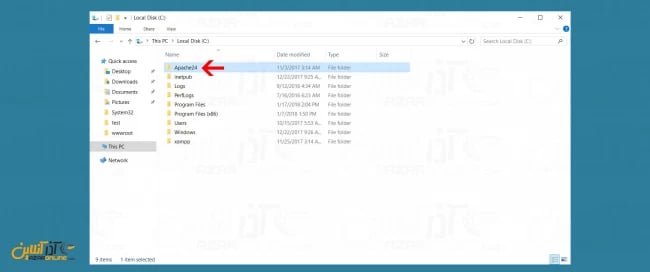
دقت داشته باشید پس از اینکه از حالت فشرده فایل را خارج کردید باید با مراجعه به آدرس C:\Apache24 فایلهای این وبسرور را مشاهده نمایید.
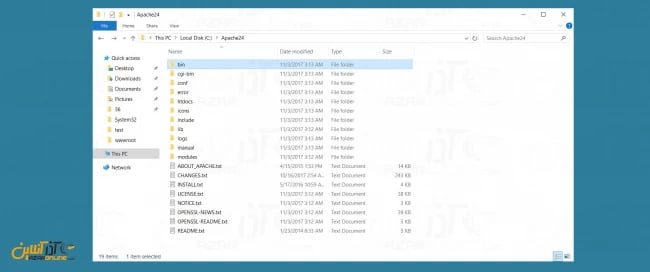
3- حال CMD را با دسترسی Administrator باز کنید.
شما میتوانید به جای CMD از پاورشل با دسترسی Administrator استفاده کنید.
4- دستور زیر را وارد کرده تا به فولدر bin در آپاچی بروید.
cd c:\Apache24\bin
5- حال دستور زیر را وارد نمایید تا وبسرور آپاچی نصب شده و سرویس آن در بین سرویسهایی ویندوزی اضافه گردد.
عبارت Apache HTTP یک نام برای سرویس شما خواهد بود که شما قادر خواهید بود نام مورد نظر خود را وارد کنید.
httpd.exe -k install -n “Apache HTTP”
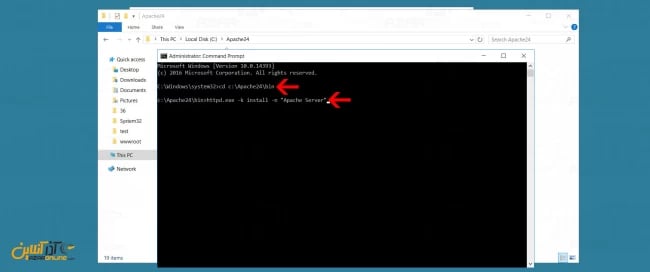
6- با کلید ترکیبی WinKey + R پنجره Run را باز کنید.
7- عبارت Services.msc را تایپ کرده و بر روی Ok کلیک نمایید.
نکته : پنجره مدیریت سرویس را میتوان از طریق جستجو در منوی استارت نیز یافت.

8- حال سرویس Apache HTTP Server را یافته و با کلیک راست بر روی آن و زدن گزینه Start ، سرویس را استارت کنید.
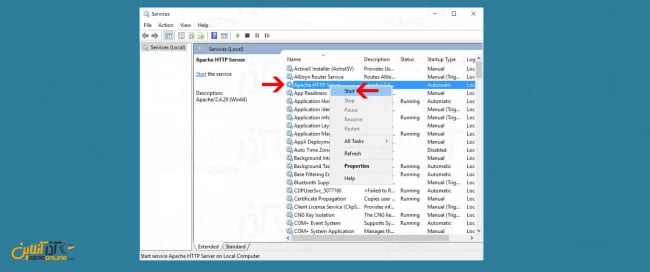
حال وبسرور آپاچی بر روی ویندوز شما نصب و آماده سرویسدهی میباشد.
9- یک مرورگر در ویندوز خود باز کنید و آدرس IP سیستم خود را وارد نمایید ؛ اگر تمامی مراحل را به درستی طی کرده باشید ، باید صفحهای مشابه تصویر زیر مشاهده کنید.

خُب در اینجا مطلب آموزش نصب آپاچی در ویندوز به پایان رسیده است ، در مطالب آتی به نصب PHP و همچنین MySQL نیز در ویندوز خواهیم پرداخت.
امیدواریم از این آموزش استفاده لازم را برده باشید.
کاربر گرامی شما میتوانید سؤالات مربوط به این آموزش را در بخش کامنتها عنوان کرده و در همین قسمت پاسخ خود را دریافت کنید.



